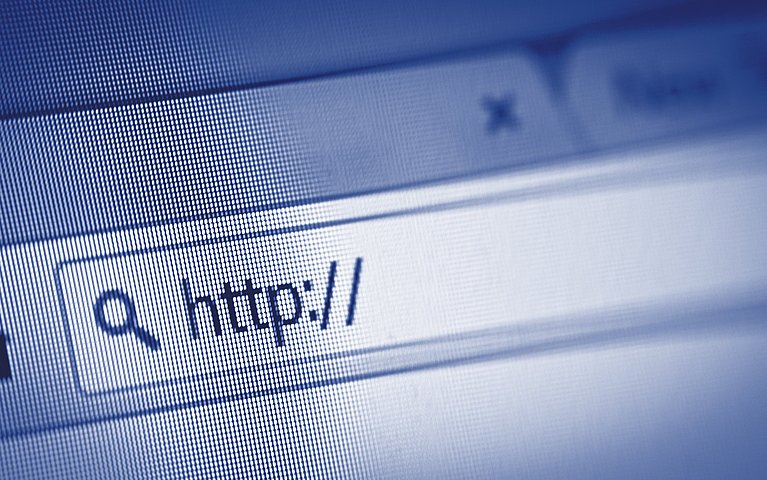
Verlieren Sie jetzt bei Firefox nie mehr Ihre Einstellungen, E-Mails und wichtigen Daten
Ihr Firefox-Browser speichert wichtige Daten wie Cookies, Lesezeichen, Passwörter und Zertifikate in Ihrem Benutzerprofil. Schützen Sie sich vor Datenverlusten, indem Sie Ihre Firefox-Daten regelmäßig mit dem kostenlosen Tool MozBackup sichern. Dann schlafen Sie ab sofort ruhig und brauchen nie mehr Angst vor dem Verlust Ihrer wertvollen E-Mail-Adressen, E-Mails und Lesezeichen zu haben.
So installieren Sie MozBackup
Schritt für Schritt holen Sie das Tool auf Ihren PC:
1. Laden Sie das Tool MozBackup herunter. Die englische Oberfläche ersetzen Sie mit meiner Hilfe durch die deutsche Oberfläche.
2. Öffnen Sie die Download-Liste Ihres Browsers mit der Tastenkombination STRG+J und starten Sie das heruntergeladene Installationsprogramm mozbackup-1.5.1-en.exe.
3. Folgen Sie dem Assistenten mit einem Klick auf Next (Weiter) und bestätigen Sie die Lizenzbedingungen mit I Agree (Ich bestätige). Dann starten Sie die Installation mit Install (Installieren) und schließen sie mit Finish (Beenden).
4. Der Bildschirm Welcome to MozBackup erscheint. Klicken Sie auf Cancel (Abbrechen), um die deutsche Oberfläche zu installieren. Beantworten Sie die Sicherheitsabfrage mit einem Klick auf Ja.
5. Öffnen Sie die Download-Liste Ihres Browsers mit der Tastenkombination STRG+J und rufen Sie per Doppelklick das heruntergeladene Archiv german.zip auf.
6. Klicken Sie im Archiv die Datei Default.lng mit der rechten Maustaste an und wählen Sie Kopieren. Rufen Sie den Windows-Explorer auf und wechseln Sie in den Ordner C:\Programme\MozBackup (32-Bit-Windows) oder den Ordner C:\Programme (x86)\MozBackup (64-Bit-Windows).
Mein Tipp: Sehen Sie in Ihrem Windows-Explorer den Ordner C:\Programme (x86), haben Sie ein 64-Bit-Windows. Bei einem 32-Bit-Windows ist dieser Ordner nicht vorhanden.
7. Klicken Sie mit der rechten Maustaste auf einen freien Bereich im Ordner und wählen Sie Einfügen.
Bestätigen Sie das Ersetzen der Datei und die Administrator-Rechte. Die kopierte deutsche Sprachdatei Default.lng aus der Zwischenablage wird nun im Ordner MozBackup eingefügt.
In 5 Schritten sichern Sie die Daten Ihres Firefox-Browsers
1. Schließen Sie Firefox vor dem nächsten Schritt, da Sie sonst eine Fehlermeldung erhalten. Die Firefox-Daten lassen sich nicht sichern, solange Firefox läuft .
2. Öffnen Sie das Start-Menü und klicken Sie auf das MozBackup-Symbol. MozBackup öffnet sich mit der deutschen Oberfläche. Klicken Sie auf Weiter.
Mein Tipp: Ihr Antiviren-Programm blockiert das Tool MozBackup womöglich, da es auf den Firefox-Ordner zugreift . Deaktivieren Sie Ihr Antiviren-Programm in dem Fall für die Zeit der Datensicherung. Oder rufen Sie die Einstellungen Ihres Antiviren-Programms auf und heben Sie die Blockade von MozBackup auf.
3. Wählen Sie bei Operation die Einstellung Profil sichern und im Feld darunter Mozilla Firefox (nur Profile). Klicken Sie auf Weiter.
4. Wählen Sie das zu sichernde Profil und klicken Sie auf Weiter. Haben Sie kein Profil angelegt, wählen Sie default (Standard). Klicken Sie optional Ja an und vergeben Sie ein Passwort. Das schützt Ihre Sicherung vor unbefugtem Zugriff .
5. Geben Sie mit Durchsuchen das Laufwerk an. Wählen Sie die zu sichernden Details aus und klicken Sie auf Weiter. Die Sicherung wird erstellt.
Meine Empfehlung: Die Bedienung von MozBackup ist mit der deutschen Oberfläche ganz einfach. Das Sichern Ihrer Daten von Firefox dauert nur wenige Minuten. Verwenden Sie einen anderen Browser, helfen Ihnen meine Redaktionskollegen und ich gerne mit einer Sicherungsanleitung für Ihre Programme. Testen Sie jetzt ohne Risiko „PC-Wissen für Senioren“ - hier klicken!










